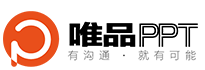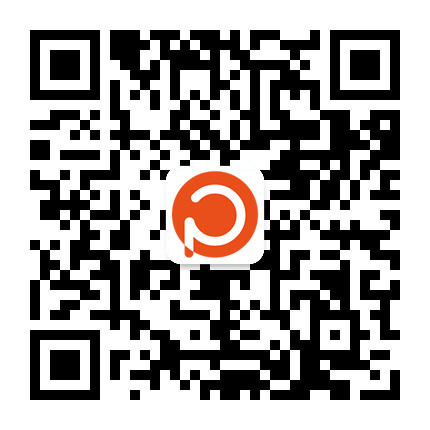今天的主题是关于PPT里面的一个图片处理效果,就是虚化。
虽然只是一个小小的效果,但是用不同的视角去使用创作的话,可以做出一些不错的作品。
以下创作了几个案例,给大家深度分析拆解一下。
案例一,如下图:

将背景图片虚化,使用手机样机模型,展现出手机模型框里面的高清图片,以此表明拍照的效果。
具体PPT制作也很简单。如下图:
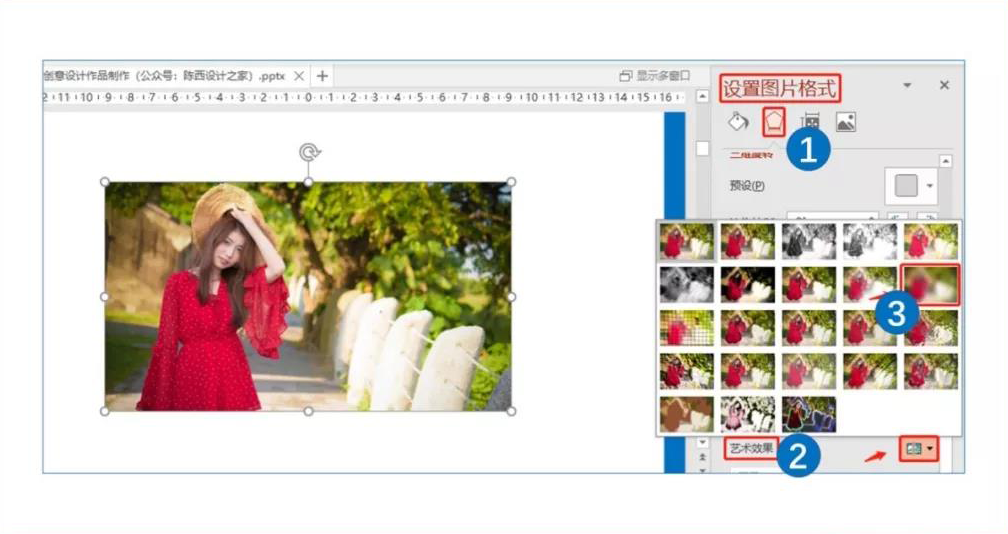
选取一张高清的高质量图片,在设置图片格式里面,找到艺术效果,再找到虚化。就可以设置图片的虚化效果啦,还可以调节虚化半径来控制图片的虚化程度。虚化数值需要根据不同的图片来自己根据效果尝试一下就行。如下图:
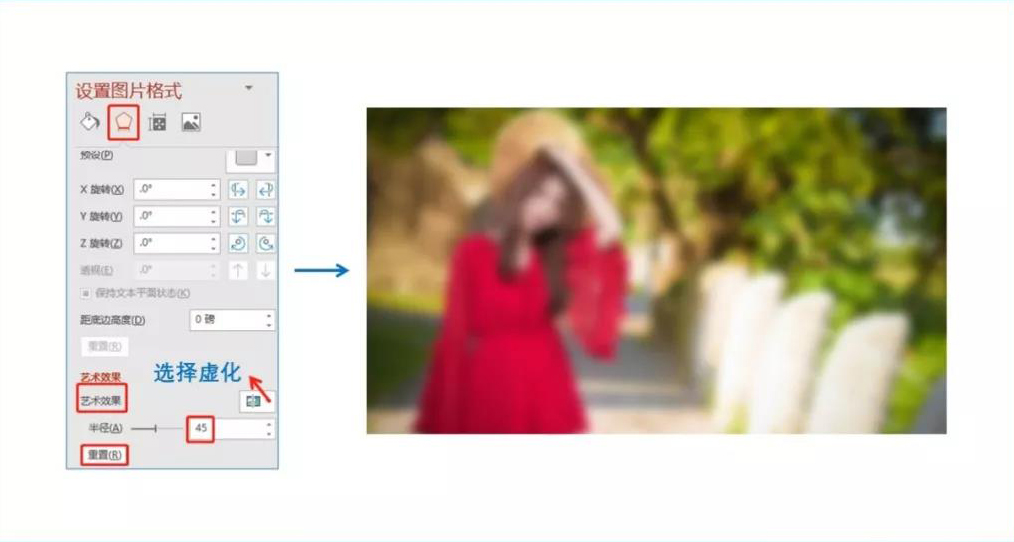
这个案例里面选择了虚化半径为40,不同的图片可以尝试调节不同的数值。如果不想要图片虚化效果了,可以直接点击艺术效果半径下面的重置,就可以恢复到图片的开始状态了。 这里还需要复制一张原始的图片,裁切之后放在手机样机模型下。这三个元素叠加一下,调节一下层级关系,就可以得到最终的案例效果了。
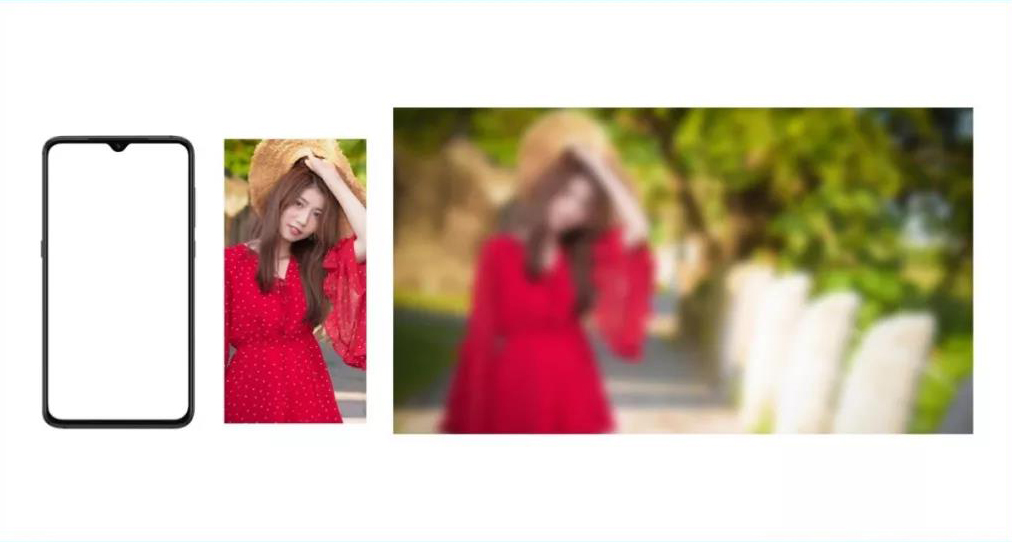
当然,还可以改变手机样机模型的位置,使用其它排版的方式。比如可以根据图片的自身特点,将手机样机模型水平放置。如下图: